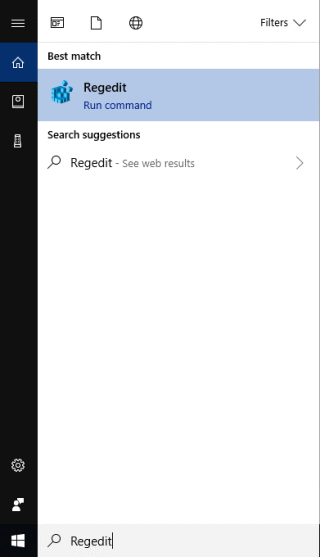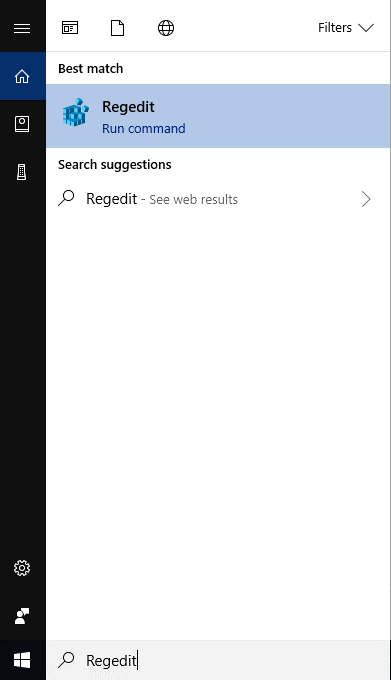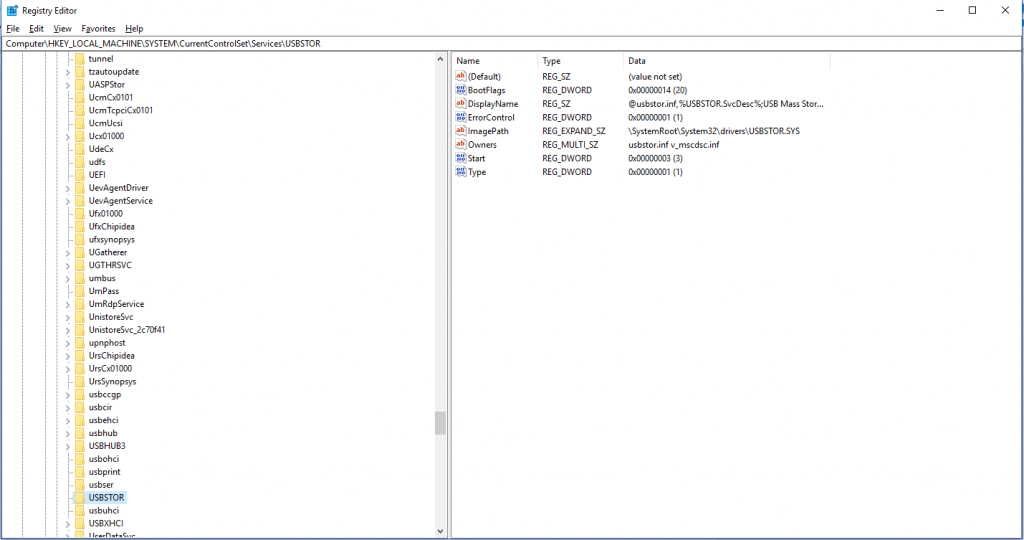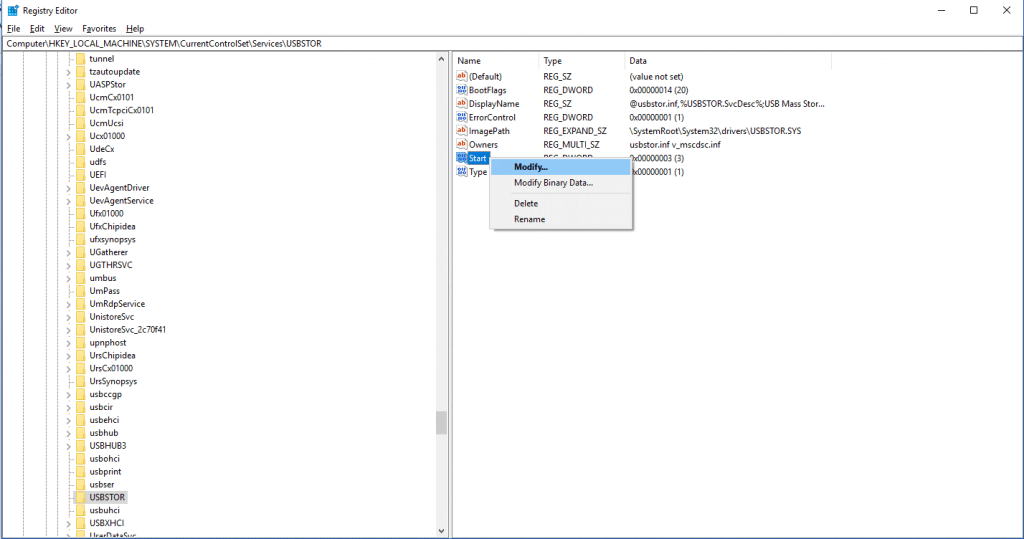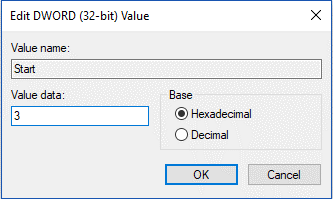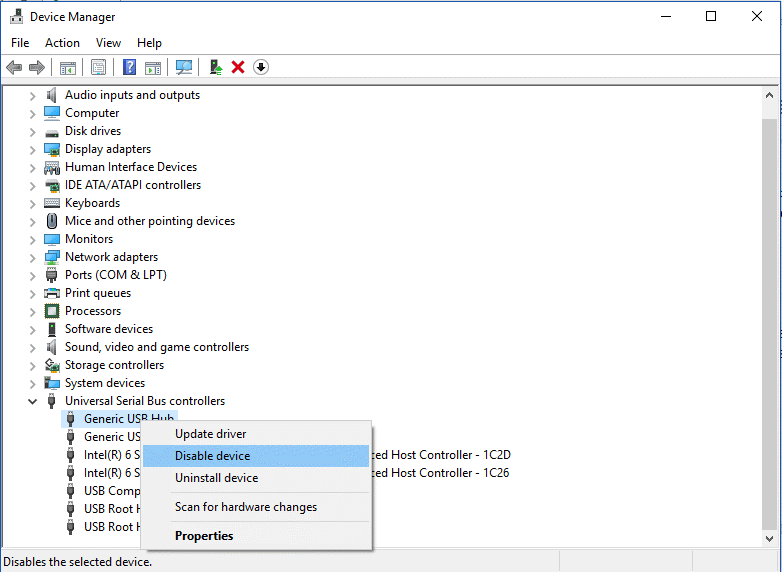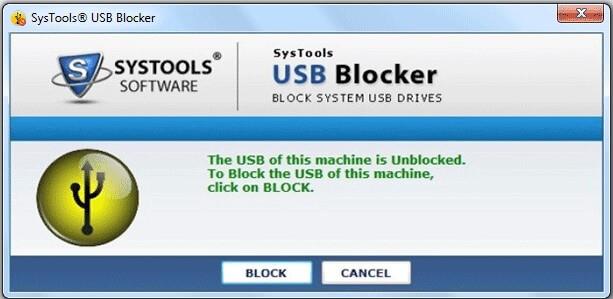Istnieją różne sposoby ochrony danych na komputerze z systemem Windows 10. Jednym z nich jest wyłączenie lub włączenie portów USB w komputerze. Jeśli zastanawiasz się, jak zablokować dyski USB, aby kontrolować, które urządzenia są podłączone do komputera, to trafiłeś we właściwe miejsce.
Możesz wyłączyć lub włączyć dyski USB za pomocą różnych metod, takich jak Menedżer urządzeń , BIOS , Rejestr lub aplikacje innych firm w systemie Windows 10.
Sprawdźmy metody wyłączania lub włączania portów USB w systemie Windows 10.
1. Wyłącz lub włącz porty USB w systemie Windows 10 za pomocą Edytora rejestru (regedit)
Korzystanie z Edytora rejestru jest kluczowym sposobem na wyłączenie lub włączenie portu dysków USB w systemie Windows 10. Jeśli więc korzystanie z Edytora rejestru jest dla Ciebie wygodne, kontynuuj!
Krok 1: Aby otworzyć Edytor rejestru, wpisz regedit.exe w pasku wyszukiwania obok menu Start i naciśnij Enter.
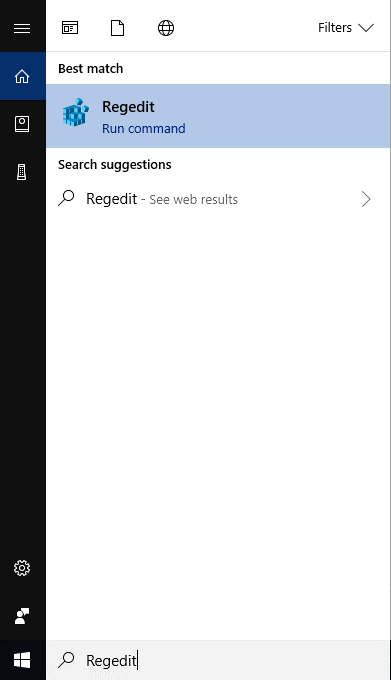
Uwaga: naciśnij Windows i R i wpisz regedit.exe, aby otworzyć Edytor rejestru.
Krok 2: Otrzymasz monit o kontrolę konta użytkownika, kliknij Tak.
Krok 3: Teraz otrzymasz okno Edytora rejestru i podążaj tą ścieżką:
HKEY_LOCAL_MACHINE SYSTEM CurrentControlSet Usługi USBSTOR
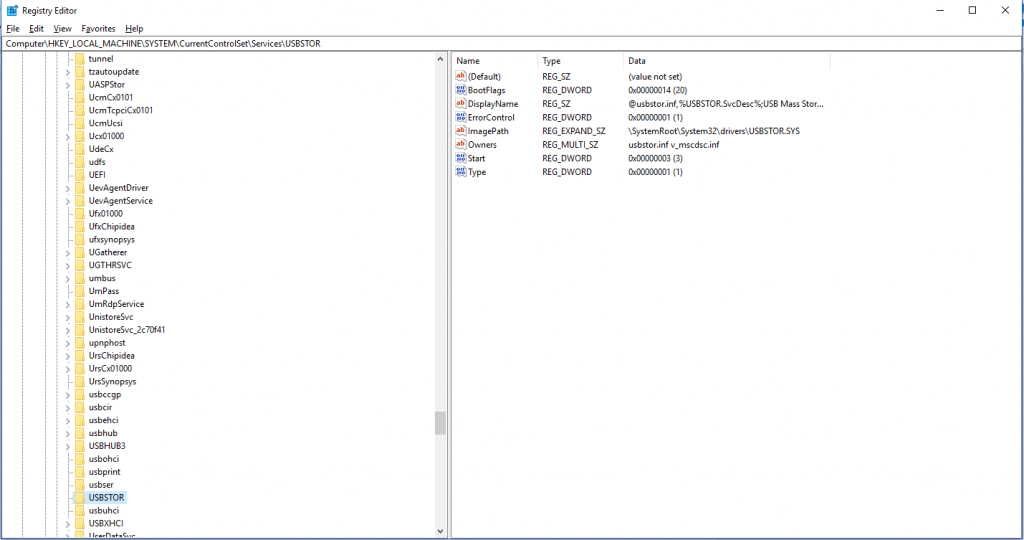
Krok 4: Gdy dojdziesz do klucza, zlokalizuj Start DWORD po prawej stronie okna. Jeśli chcesz wyłączyć porty USB, zmień wartość z 3 na 4, a jeśli chcesz je włączyć, zmień wartość na 3.
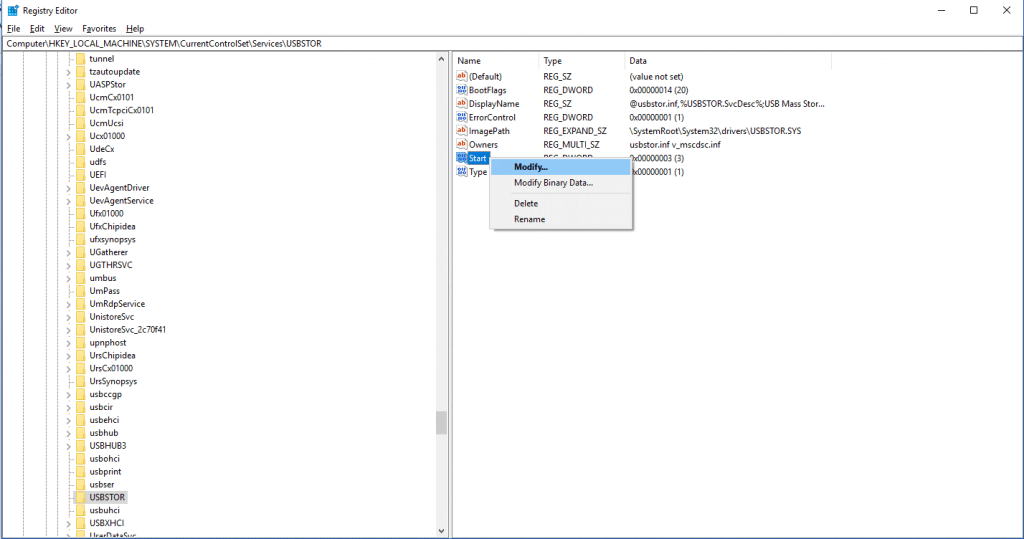
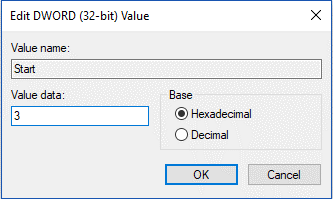
Przeczytaj także: Jak zmienić typ konta użytkownika w systemie Windows 10
2. Wyłącz lub włącz porty USB w systemie Windows 10 za pomocą Menedżera urządzeń
Jeśli nie chcesz wprowadzać zmian w edytorze rejestru, użyj menedżera urządzeń. Po wyłączeniu portów USB komputer nie będzie reagował na żadne z podłączonych do niego urządzeń. Aby działały, musisz włączyć porty USB.
Uwaga: Zaleca się utworzenie punktu przywracania systemu przed wprowadzeniem jakichkolwiek większych zmian w systemie.
Krok 1: Przejdź do przycisku Start i kliknij go prawym przyciskiem myszy, aby uzyskać menu kontekstowe . Teraz wybierz Menedżera urządzeń, aby go uruchomić.
Krok 2: Nawiguj po kontrolerach USB (kontrolery uniwersalnej magistrali szeregowej). Otrzymasz listę opcji USB. Kliknij prawym przyciskiem myszy każdy z wpisów, aby wyłączyć urządzenia USB. Kliknij Tak, aby potwierdzić zmianę.
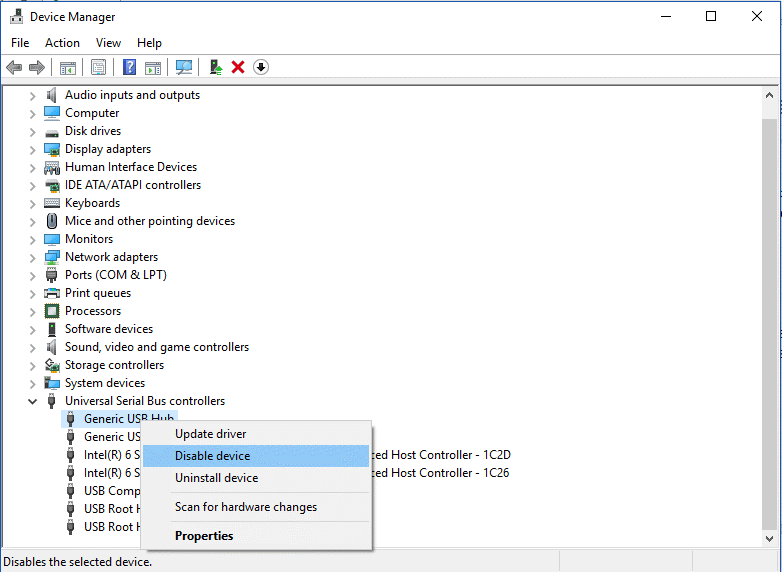
3. Włącz lub wyłącz porty USB w systemie Windows 10 za pomocą systemu BIOS
Niektórzy producenci komputerów oferują opcję wyłączania lub włączania portów USB w systemie BIOS. Przejdź do trybu BIOS, aby sprawdzić dostępne opcje włączania portów USB. Jeśli zdezorientujesz się i nie wiesz, gdzie znaleźć opcję, zapoznaj się z instrukcją obsługi komputera.
4. Korzystaj z aplikacji innych firm
Jeśli chcesz użyć Edytora rejestru lub jakichkolwiek innych metod, mądrą opcją jest użycie aplikacji innej firmy. Jedną z wygodnych opcji jest SysTools USB Blocker. Oferuje blokowanie/odblokowywanie portów USB, gdy jest to wymagane. Narzędzie uniemożliwia niechcianym użytkownikom korzystanie z urządzeń USB, takich jak dyski flash, na Twoim urządzeniu. Aby zablokować / odblokować porty USB, narzędzie musi mieć Twoje dane logowania. Narzędzie jest proste w użyciu i posiada intuicyjny interfejs.
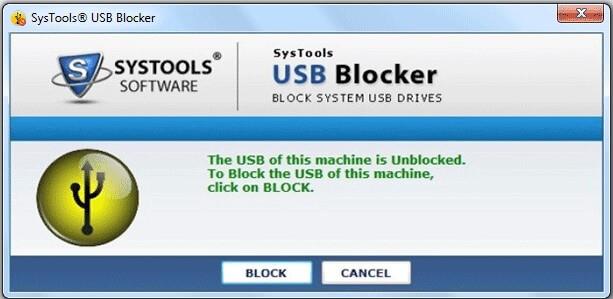

Kolejny to USB Block, który pomaga w szybkim wyłączaniu portów USB w komputerze. USB Block pomaga zapobiegać kradzieży i wyciekom danych z urządzeń, takich jak komputery sieciowe, napędy USB i płyty CD/DVD. Jeśli chcesz utworzyć wyjątek dla swojego osobistego urządzenia USB, możesz umieścić to urządzenie na białej liście. Monitoruje również próby włamań i nieprawidłowe hasła. Śledzi również rejestr wszelkich nielegalnych działań.

Omówiliśmy, jak wyłączyć lub włączyć porty USB w systemie Windows 10 za pomocą rejestru, menedżera urządzeń, systemu BIOS i aplikacji innych firm. Wypróbuj je i daj nam znać, co Ci się udało!